Instalar Connected Field Service
Cada ejercicio consta de un escenario y objetivos de aprendizaje, el escenario describe el propósito de los ejercicios, mientras que los objetivos se enumeran y tienen distintos puntos.
Cree una prueba, obtenga un inquilino de demostración o restablezca una ambiente de prueba existente y configúrela para Field Service. Así se instala la aplicación Dynamics 365 Field Service. A partir de esta implementación base, configura el complemento Connected Field Service. Asegúrese de que su entorno de laboratorio tiene los datos de ejemplo habilitados.
Los laboratorios también requieren una suscripción a Azure y es más fácil si está en el mismo inquilino que su Dynamics 365 ambiente. Es posible usar una suscripción que esté en un inquilino diferente pero que requiera pasos adicionales que no están documentados en los laboratorios.
Es importante que no haga estos ejercicios en su ambiente de producción. Haga siempre estas prácticas en una instancia de demostración o de espacio aislado. Podría tardar hasta 30 minutos.
Nota
Consulte las opciones de incorporación para obtener un entorno y elija las aplicaciones basadas en modelos en la opción de prueba de Dynamics 365.
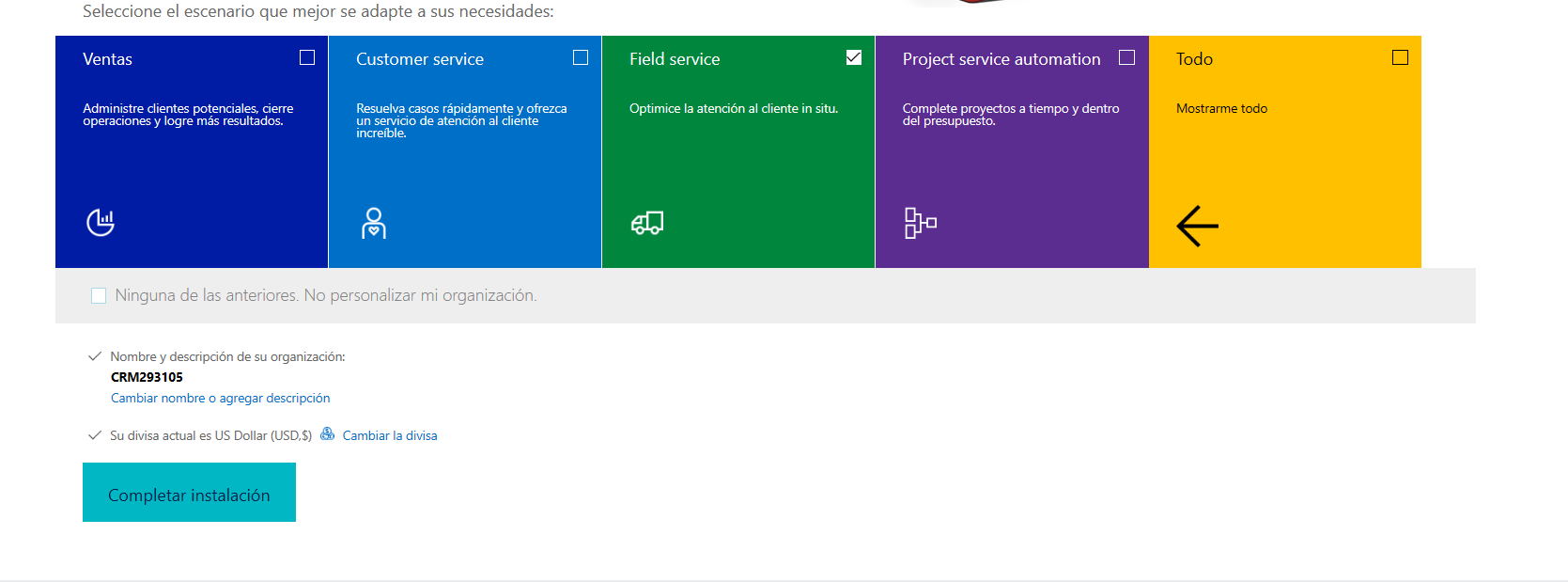
Cada ejercicio consta de un escenario y objetivos de aprendizaje, el escenario describe el propósito de los ejercicios, mientras que los objetivos se enumeran y tienen distintos puntos.
Navegue hasta Power Apps la ambiente predeterminada y asegúrese de que NO está en ella. El ambiente predeterminado tiene su nombre de ambiente con (predeterminado) como sufijo. Desea elegir el otro ambiente que configuró. En algunos casos, el nuevo entorno puede tardar un poco en aparecer en la lista.
Seleccione Aplicaciones y haga clic para abrir la aplicación Connected Field Service.
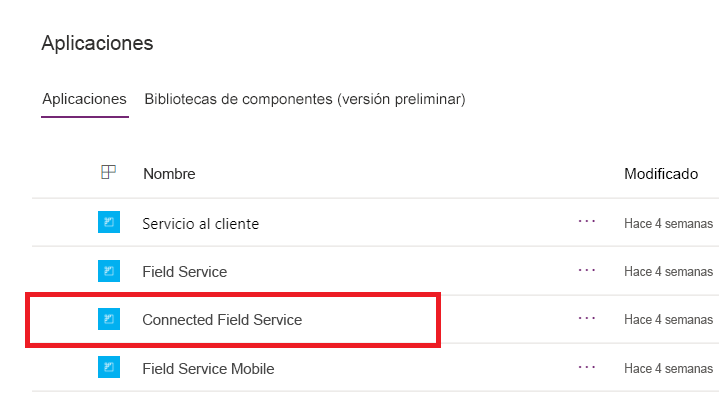
Debería ver una ventana emergente que contenga el mensaje Bienvenido a Connected FieldService. Haga clic en Integrar.
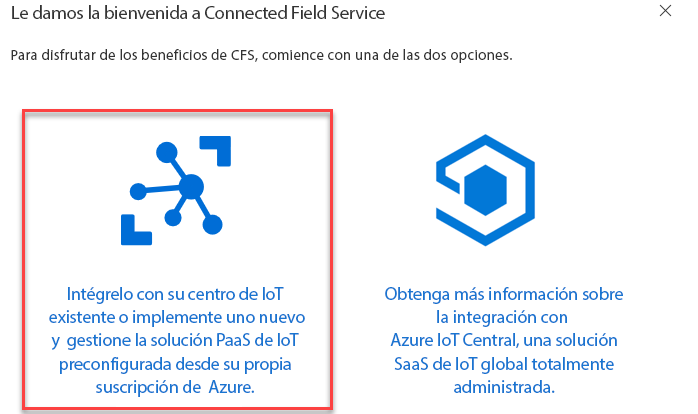
Introduzca sus credenciales de Azure e inicie sesión.
Haga clic en Aceptar.
Revise los Términos de servicio y la Declaración de privacidad y haga clic en Aceptar si está de acuerdo.
Seleccione su organización y haga clic en Siguiente.
Seleccione su suscripción a Azure y haga clic en Siguiente.
Nota
Si recibe el mensaje de que no hay suscripciones, puede suscribirse a la versión de prueba directamente desde allí o iniciar sesión en otra cuenta si desea usar una suscripción a Azure en un inquilino diferente.
Introduzca FieldServiceIoT como nombre del grupo de recursos, seleccione Ubicación del grupo y haga clic en Siguiente.
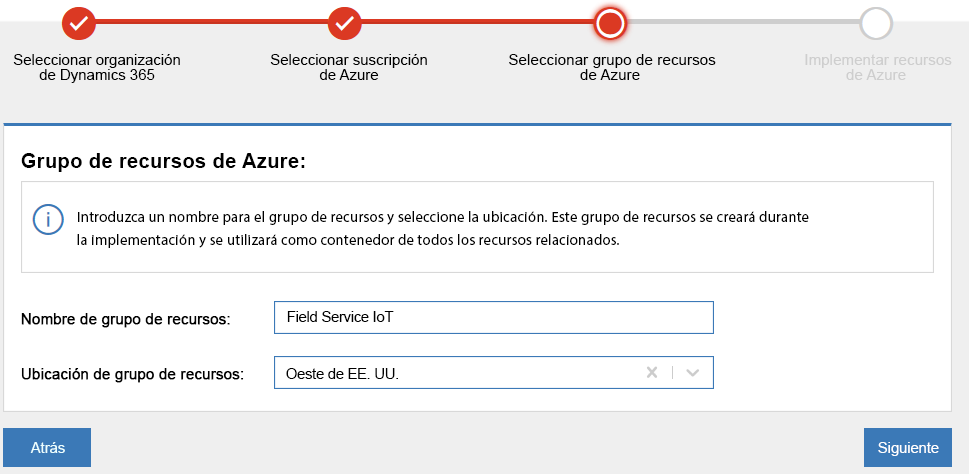
Haga clic en Implementar.
La implementación debería comenzar.
Espere a que termine la implementación. Debería ver una actualización del estado del progreso, haga clic en Mostrar detalles. Puede tardar hasta 10 minutos.
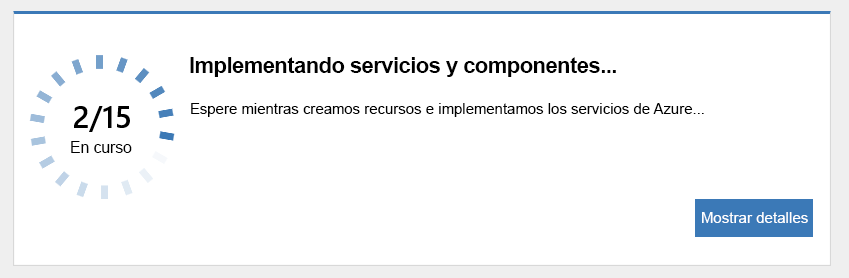
Confirme que la implementación se ha realizado correctamente antes de continuar con los pasos siguientes.
Haga clic en Autorizar conector en Azure.
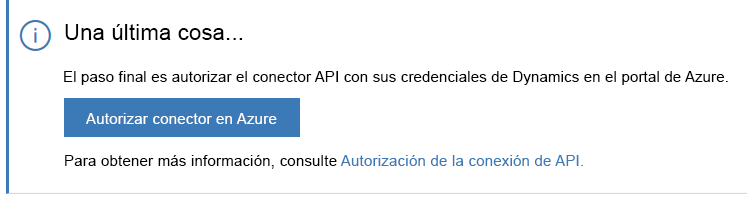
Inicie sesión con sus credenciales de Azure y se le dirigirá al Azure Portal.
Haga clic en Editar conexión de API en el panel de navegación izquierdo.
Haga clic en Autorizar.
Inicie sesión con sus credenciales de Dynamics 365.
Haga clic en Guardar.
Ha finalizado correctamente la instalación de Connected Field Service. Ahora puede descargar e implementar algunos datos de demostración.